Google-tilin FRP-lukituksen poistaminen kaikilta Xiaomi-laitteilta [ilman tietokonetta]
Android Vinkkejä Ja Vihjeitä / / August 05, 2021
Saatat kohdata tehdasasetusten suojauksen (FRP) lukituksen, kun palautat Xiaomi-laitteen. Käy läpi koko artikkeli ja opi, mikä on FRP-lukitus ja kuinka poistaa FRP-lukko mistä tahansa Xiaomi-laitteesta.
FRP-lukitus tapahtuu periaatteessa, kun järjestelmä olettaa, että laitteen valtuutusta muutetaan. Tämä lukitsee sinut periaatteessa laitteestasi ja pyytää sinua vahvistamaan laitteessa viimeksi käytetyn Google-tilin.
Joistakin outoista syistä et kuitenkaan voinut tarkistaa laitteen ja tilin aitoutta. Sitten laite avautuu vain palvelukeskuksessa tai asentamalla uusi laiteohjelmisto tietokoneen kautta. Mutta et halua mennä palvelukeskukseen viettämään senttiäsi tai sinulla ei ole tietokonetta kanssasi, seuraa sitten artikkelia FRP-lukituksen poistaminen mistä tahansa Xiaomi-laitteesta.
Sisällysluettelo
- 1 Mikä on FRP Lock?
-
2 Tapa 1: Poista FRP-lukitus kaikista Xiaomi-laitteista
- 2.1 Vaihe 1: Avaa selain Xiaomi-laitteessasi
- 2.2 Vaihe 2: Asenna Google-tilinhallinta ja ohita FRP APK
-
3 Tapa 2: Poista Xiaomi-laitteen FRP-lukitus Miracle Tool -työkalulla
- 3.1 Mikä on Miracle Box / Tool
- 3.2 Edellytys
- 3.3 Vaihe 1: Käynnistä EDL-tilaan
- 3.4 Vaihe 2: Ohita Mi-tilin FRP-lukitus Miracle 2.58: lla
Mikä on FRP Lock?
”FRP”, joka tunnetaanTehdasasetusten palautus. " Se on Googlen toteuttama turvatoimenpide Android-alustoille ja laitteille, jotka käyttävät Android 5.1 Lollipop -versiota tai uudempaa versiota. Tämä toiminto aktivoidaan, kun kirjaudut sisään Google-tilille Android-laitteellasi. Ja kun se on aktivoitu, se estää sinua käyttämästä puhelinta, kunnes syötät edelliset Google-tilin kirjautumistiedot. Se pysyy samana myös tehdasasetusten palauttamisen jälkeen. Joten jos sinulla on edelliset tilitiedot, olet hyvä mennä. Muussa tapauksessa sinun on ohitettava FRP-lukitus SP Flash Tool -työkalun avulla säätämällä joitain sisäisiä tiedostoja.
![Google-tilin FRP-lukituksen poistaminen kaikilta Xiaomi-laitteilta [ilman tietokonetta]](/f/3d19898e77bd8174011a66732b212161.jpg)
Tapa 1: Poista FRP-lukitus kaikista Xiaomi-laitteista
Näytämme sinulle, kuinka FRP-lukitus poistetaan kokonaan mistä tahansa Xiaomi-laitteesta. Olen jakanut opetusohjelman kahteen osaan, jotta voit seurata vaiheita helposti.
Vaihe 1: Avaa selain Xiaomi-laitteessasi

Nyt, jotta voit ohittaa Xiaomi-laitteiden FRP: n, sinun on noudatettava näitä vaiheita huolellisesti:
- Kytke ensin wifi päälle ja yhdistä se wifi SSID: hen.
- Palaa nyt Xiaomi-laitteen TERVETULO-näyttöön.
- Napauta pitkään kahdella sormellasi muutaman sekunnin ajan.
- Sinun pitäisi nyt nähdä Talkback-opetusnäyttö. Piirrä iso L ja kaksoisnapauta sitten Keskeytä palaute -painiketta.
- Kaksoisnapauta nyt OK -painiketta keskeyttääksesi puhelun.
- Napauta seuraavalla näytöllä Ohje ja palaute.
- Napauta tässä Hakukuvake.
- Tyyppi Ääni hakupalkissa ja valitse sitten Ääni luettelosta.
- Napauta nyt Voice Accessin käytön aloittaminen.
- Napauta Youtube-videotoisto -kuvaketta.
- Nyt on aika hyödyntää Jaa nuoli.
- Napauta 3 pisteen kuvake.
- Napauta nyt YouTube-video ja vedä se alas.
- Napauta tässä 3 pistettä -kuvake oikeassa yläkulmassa ja valitse Ehdot ja tietosuojakäytäntö Vaihtoehto.
- Tämä avaa Käyttöehdot ja tietosuojakäytännön -sivun Google Chromessa tai Stock Xiaomi -selaimessa.
Tämä oli ensimmäinen askel avataksesi selain suorittamatta puhelimen alkuasetuksia. Ja olet onnistuneesti tehnyt sen. Siirry nyt seuraavaan vaiheeseen seuraamalla seuraavia vaiheita.
Vaihe 2: Asenna Google-tilinhallinta ja ohita FRP APK
- Kun olet avannut selaimen, avaa Get Droid Tips ja etsi Google Account Manager APK
- Avaa lanka ja lataa Google Account Manager APK v8.0- tai v8.1-tiedosto.
- Asenna apk-tiedosto ja asenna se.
Huomautus
Kun asennat apk-tiedostoa, järjestelmä saattaa pyytää sinua sallimaan asennuksen tuntemattomasta lähteestä. Tee se vastaavasti.
- Asenna uudelleen BYPASS FRP Apk löytyy täältä ja asenna se
- Asennuksen jälkeen avaa sovellus.
- Sovelluksessa napauta 1. vaihtoehto ja valitse Selaimen kirjautumisvaihtoehto.
- Uusi sivu avautuu napauta kolmea pistettä, ja valitse siellä ainoa vaihtoehto.
- Nyt näet Google-kirjautumissivu. Kirjaudu sisään Google-tililläsi.
- Sisäänkirjautumisen jälkeen ikkuna sulkeutuu automaattisesti ja palaa aiemmin asentamaasi sovellukseen.
- Nyt Käynnistä laite uudelleen painamalla virtapainiketta pitkään.
- Käynnistyksen aikana sinut ohjataan Lisää verkko -valikkoon, mutta aiemmin valitsemallasi kielellä.
- Napsauta vain Takaisin-painiketta ja valitse haluamasi kieli ja suorita asennus.
Se on kaikki mitä olet onnistuneesti poistanut FRP-lukituksen Xiaomi-laitteestasi, ja tulevaisuudessa et koskaan enää kohdata FTP-lukitusongelmaa.
Tapa 2: Poista Xiaomi-laitteen FRP-lukitus Miracle Tool -työkalulla

Jos olet valitettavasti unohtanut Mi-tilisi kirjautumistiedot, älä huoli. Koska tämän uuden Miracle-laatikkotemppun avulla voit helposti avata Mi-tilin lukituksen ja poistaa FRP-lukituksen Xiaomi-laitteellasi. Tänään tässä opetusohjelmassa autamme sinua poistamaan MI-tilin FRP-lukituksen Xiaomi-laitteesta Miracle Tool -työkalun avulla. Joten aloitetaan.
Mikä on Miracle Box / Tool
Jos haluat avata minkä tahansa älypuhelimen lukituksen tai käyttää sitä, meidän on käytettävä useita työkaluja. Miracle Box on yksi näistä työkaluista, joiden avulla voimme käyttää ja muokata joitain älypuhelimen laiteohjelmiston sisäisiä tiedostoja. Voit helposti päivittää tai asentaa uuden laiteohjelmiston, muuttaa IMEI-numeroita, palauttaa varmuuskopion jne. käyttämällä Miracle Boxia. Tänään ansaitsemme kuinka käyttää tätä Miracle-laatikkoa FRP-lukituksen poistamiseen Xiaomi-laitteestasi.
Lue myös: Asus ZenFone Max Pro M1: n akun keston parantaminen ja tyhjäkäynnin vähentäminen
Edellytys
Jotta tämä temppu toimisi, sinulla on oltava seuraavat tuotteet / ohjelmistot:
- Miracle 2.58 kuormaajalla - Voit ladata sen tässä
- EDL-kaapeli (valinnainen) - voit ostaa sen mistä tahansa paikallisesta korjaamosta. Jos et pysty, tee se kotona katsomalla youtube-oppaita.
- Perehtynyt Windowsin Laitehallintaan - Se on työkalu Ohjauspaneeli tarkistaa liitetyt laitteet ja ohjaimet.
- Poista Antivirus / Windows Defender käytöstä - Poista tämä virustorjunta- / haittaohjelmien torjuntaohjelmat käytöstä, jotta tämä temppu toimisi onnistuneesti.
- Avaa käynnistyslataimen lukitus - Muuten Mi-flash-työkalu näyttää virheitä.
Noudata kaikkia vaiheita huolellisesti. Varmista myös, että toimimalla laitteellasi mitätöi laitteen takuun.
Klo GetDroidTips, Emme ole vastuussa mistään vahingoista, joita sinulle on aiheutunut laite noudattamalla tätä opasta. Tee se omalla vastuullasi.
Vaihe 1: Käynnistä EDL-tilaan
Tämä on monimutkainen vaihe tässä temppussa, joten noudata kaikkia vaiheita huolellisesti. Voit käynnistää EDL-tilaan kahdella tavalla. Yksi on testipisteiden käyttö ja toinen EDL-kaapelin kanssa. Jos et ole teknisesti ammattimainen, suosittelemme, että ohitat ongelman ja ostat EDL-kaapelin markkinoilta.
Lue myös: Lataa Qualcomm Smartphone Write IMEI Tool - Korjaa IMEI-numero
Testipisteiden käyttö: (teknikoille)
Avaa Xiaomi-laitteen takakansi. Tässä käytämme esimerkkinä Redmi 5A: ta. Hienosäädä akkuliittimet ja poista ne. Ammu sitten testipisteet kuparilangalla tai nastaliittimellä.

Yhdistä puhelin testipisteiden oikosulkujen aikana normaalilla USB-kaapelilla.
Heti kun yhdistät laitteen tietokoneeseen, Qualcomm HS-USB QDLoader 9008 -portti näkyy laitehallintaikkunassa. Jos se ei tule näkyviin, sinun on toistettava vaiheet uudelleen, kunnes se havaitaan tietokoneellasi.
Lue myös: Lataa uusimmat Infinix Note 5 Stylus USB -ajurit | MediaTek-ohjain | ja enemmän
EDL-kaapelin käyttäminen: (uusille käyttäjille)
Jos et ole teknisesti järkevä ja et ymmärrä testipisteen käsitteitä, se ei ole ongelma. Tämän prosessin helpottamiseksi voit ostaa EDL-kaapelin paikallisilta älypuhelinmarkkinoilta. Tämän kaapelin avulla sinun ei tarvitse käydä läpi vaivaa laitteen avaamisesta ja PIN-pisteiden yhdistämisestä. Suosittelemme käyttäjiä käyttämään EDL-kaapelia tähän prosessiin, koska se on helppokäyttöinen ja virheetön.
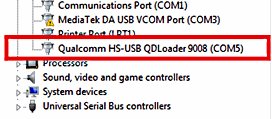
Liitä laite EDL-kaapelilla. Pidä EDL-kaapelipainiketta painettuna 8-10 sekuntia ja vapauta sitten painike. Sen jälkeen voit nähdä “Qualcomm HS-USB Qdloader” laitehallintaikkunassa. Jos se ei tule näkyviin, sinun on toistettava vaiheet uudelleen, kunnes se havaitaan tietokoneellasi.
Vaihe 2: Ohita Mi-tilin FRP-lukitus Miracle 2.58: lla
Jos olet valmis vaiheeseen 1, se on hyvä uutinen, koska vaikea osa on ohi. Nyt voit helposti poistaa FRP-lukituksen Xiaomi-laitteestasi Miracle Box -työkalulla.
Lue myös: Kuinka korjata OnePlus 6T -ääniongelmat
1. Avaa Miracle-ohjelmisto järjestelmänvalvojan tilassa. Kun työkalu latautuu, napsautaQualcomm ” välilehti

2. Napsauta ekstroja ja valitse sama portti kuin laitehallinnassa. Valitse sitten laitemalli.

3. Klikkaa "Alkaa" -painiketta ja odota, että työkalu avaa Mi-tilin ja FRP-lukituksen.
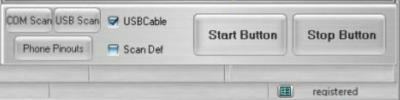
Kun prosessi on valmis, voit käynnistää laitteen uudelleen. joskus käynnistyminen kestää kauemmin FRP-lukon poistamisen jälkeen. Joten ole kärsivällinen käynnistettäessä laitetta uudelleen.
Edellä mainituista vaiheista sinulla voi olla vastaus kysymykseen "Mikä on FRP-lukko ja kuinka poistaa FRP-lukko mistä tahansa Xiaomi-laitteesta".
Omistatko Xiaomin tai minkä tahansa Android-laitteen ja tarvitset tällaisia yksinkertaisia opetusohjelmia? Pysy sitten tunnissa GetDroidTipsin kanssa Android-vinkit -sarake.
Jos sinulla on kysyttävää tästä, kommenttiosio on aina käytettävissäsi.
Hei, olen Shekhar Vaidya, bloggaaja, oppija, joka oppii CS: stä ja ohjelmoinnista.
![Google-tilin FRP-lukituksen poistaminen kaikilta Xiaomi-laitteilta [ilman tietokonetta]](/uploads/acceptor/source/93/a9de3cd6-c029-40db-ae9a-5af22db16c6e_200x200__1_.png)


